Как удалить всю музыку в ВК сразу в 2023 году
В этой статье: показать
Как удалить всю музыку в ВК
Многие участники социальной сети предпочитают слушать музыку из ВК с помощью встроенного аудиоплеера Vk.com. Он позволяет сохранять понравившиеся мелодии, создавать плей-листы на различную тематику. Постепенно сохраненных композиций становится слишком много. Большинство становится уже не актуальным, да и поиск существенно затрудняется. Поэтому, любители музыки предпочитают удалить все песни из плеера и создать новые альбомы.
Очистка может быть выполнена разными способами. На компьютерах используются специальные расширения или скрипты, а на смартфонах – приложения из магазина Плей Маркет. Наиболее популярные и эффективные методы будут рассмотрены более подробно.
Как удалить всю музыку в ВКонтакте сразу на пк
На компьютере с операционной системой Виндовс можно без труда удалить все аудиозаписи ВКонтакте. Это можно сделать разными способами, представленными ниже.
Очищаем все аудиозаписи в ВК при помощи скрипта
Представленный метод дает возможность одновременно очистить все треки. Для этого потребуется специальный скрипт. Он распространяется бесплатно, и его требуется только скопировать. После этого, потребуется выполнение следующих действий:
- Скопированный код скрипта сохранить в буфере обмена.
- Войти в личный кабинет ВКонтакте и авторизоваться с использованием логина и пароля.
- Выполнить переход в раздел аудио. Это можно сделать напрямую через меню или по ссылке https://m.vk.com/audio.
- Найти вкладку «Моя музыка» и кликнуть по ней.
- Далее, нажать F12, открыть google chrome console и сделать переход в «Режим разработчика».
- В открытое окно консоли вставить код скрипта и нажать ENTER.
Большинство известных скриптов работают корректно только с браузером Гугл Хром. В других браузерах могут быть сбои.
Основным преимуществом данного способа считается его быстродействие, отсутствие необходимости в использовании сторонних приложений. Весь список музыки удаляется разом и наглядно отображается в окне.
Весь список музыки удаляется разом и наглядно отображается в окне.
Удаляем аудиозаписи в контакте с помощью расширения
До недавних пор очистить музыку в социальной сети можно было через приложение Vkopt. Эта утилита продолжает поддерживаться старыми версиями, но с 2020 года интерфейс обновился, и поддержка Vkopt прекратилась. Появилось новое приложение – VK Audio Editor, подходящее для работы с обновленной версией ВКонтакте.
Для того чтобы побыстрее очистить раздел с музыкой, необходимо выполнить такие действия:
- Скачать плагин VK Audio Editor и установить его на устройстве.
- Войти в свой аккаунт ВКонтакте и сделать переход в раздел музыки.
- Сплава вверху находится значок пазла, скрывающий все приложения и расширения. После клика по нему, откроется список плагинов, где нужно выбрать наше приложение VK Audio Editor.
- В открывшемся окне приложения вначале нужно кликнуть «Удалить все», а потом запустить процесс кнопкой «Начать». По времени очистка будет продолжаться в зависимости от того, насколько велик список композиций, сохраненных в разделе.

Удаление музыки через консоль браузера
Данный способ позволяет максимально быстро удалить всю музыку с ВК. В этом случае вновь понадобится исполнительный скрипт и умение ориентироваться в консоли html. Все действия выполняются в определенном порядке:
- Готовый скрипт для копирования: querySelectorAll (‘.audio_act._audio_act_delete’).forEach (audioDeleteButton => audioDeleteButton.click ()). Выполняется копирование кода в буфер обмена. Данный скрипт нужен для инициации кнопки, запускающей удаление треков, видимых на экране компьютера в настоящий момент.
- Войти на главную страницу ВКонтакте и открыть «Аудиозаписи».
- Выбрать вкладку «Моя музыка» и подождать, пока загрузится список.
- Загруженный список нужно обязательно прокрутить до самого конца. После прокрутки открывается консоль управления веб-браузером.
- В окне консоли найти конец имеющихся строк и ниже вставить свой скрипт.
После проделанных манипуляций, вся музыка начнет удаляться в автоматическом режиме. Если нужно, некоторые из них можно сохранить путем нажатия на «+» возле трека. Это делается до перезагрузки страницы, иначе все сохраненное аудио будет удалено.
Если нужно, некоторые из них можно сохранить путем нажатия на «+» возле трека. Это делается до перезагрузки страницы, иначе все сохраненное аудио будет удалено.
Как удалить несколько аудиозаписей ВКонтакте
Довольно часто требуется удалить не все треки, а всего лишь несколько ненужных композиций. Каких-то специальных решений и методик для этого не существует. Для того, чтобы удалить определенное количество песен, нужно выполнить пару простейших действий:
- Войти в раздел с мелодиями и песнями.
- Возле каждой аудиозаписи справа расположен крестик. После нажатия на него, данная песня будет удалена.
Как удалить всю музыку ВКонтакте на смартфоне с Android
Если музыкальные композиции ВК необходимо удалить со смартфона, то в данном случае придется воспользоваться специальным приложением Cleaner VK, которое можно найти и скачать на Плей Маркете.
- Для скачивания приложения можно использовать ссылку: https://play.google.com/store/apps/details?id=com.
 kozhokar.vkcleaner&hl=ru&gl=US.
kozhokar.vkcleaner&hl=ru&gl=US. - Установить утилиту и авторизоваться в ней со своего аккаунта ВКонтакте.
- Войти в раздел очистки и следовать указаниям системы.
Данная схема актуальна для старых версий приложения ВКонтакте. В 2021 году изменился его программный интерфейс – API, после чего очистка музыки со смартфона стала недоступна. Проблема находится в стадии разрешения.
Как удалить музыку из ВК если нет кнопки для этого
Иногда может возникнуть ситуация, когда хранилище кэша полностью забито, и тогда, в веб-браузере или мобильном приложении пропадают отдельные элементы интерфейсов управления. В частности, исчезает кнопка, предназначенная для удаления музыкальных композиций. Конечно, можно переустановить приложение в браузере или на телефоне, но такой метод совсем не подходит, если нужно просто удалить аудио файлы.
Для этих целей рекомендуется воспользоваться сторонними приложениями, применяемыми для различных устройств и операционных систем. У всех рассмотренных ниже программ и расширений имеются встроенные алгоритмы, предназначенные для взаимодействия с социальными сетями. Тем самым обеспечивается безопасное выполнение операций, с гарантией сохранения всех конфиденциальных данных.
У всех рассмотренных ниже программ и расширений имеются встроенные алгоритмы, предназначенные для взаимодействия с социальными сетями. Тем самым обеспечивается безопасное выполнение операций, с гарантией сохранения всех конфиденциальных данных.
Приложение AutoVK
Утилита отличается многофункциональностью и широкими возможностями действий на своей странице. Полные набор инструментов позволяет продвигать блог или страницу, решать другие серьезные задачи. Среди них есть возможность очистить всю историю, с полным удалением лайков, комментариев и другого ненужного контента.
Посредством данного приложения можно удалить все ненужные аудиозаписи со своей страницы. Такое удаление проводится полностью или выборочно с предварительной пометкой файлов. Работа программы осуществляется на операционной системе Виндовс.
Приложение vk Cleaner
Всем известное приложение, применяемое в устройствах с операционной системой Андроид. В самые короткие сроки нейтрализует все движения в аккаунте, блокируя любую конфиденциальную информацию. Производится быстрое удаление фото, аудио и видеофайлов, сообщений, комментариев и многого другого.
Производится быстрое удаление фото, аудио и видеофайлов, сообщений, комментариев и многого другого.
Основным преимуществом программы является удаление одним кликом. Продолжительность процедуры зависит от прошлой активности и количества ненужного контента.
Расширение VKOpt для браузера
Данное расширение используется на компьютере с операционными системами Гугл Хром, Опера, Мозилла, Файрфокс. Утилита позволяет существенно расширить функции управления в социальной сети ВКонтакте. Устанавливается быстро, не занимает место на диске, но при этом отличается высокой функциональностью.
Благодаря расширению, можно существенно ускорить раскрутку блогов и страниц, быстро загрузить и выгрузить медиафайлы. При необходимости, личная страница очищается от всего ненужного, в том числе и от музыкальных композиций.
Расширение Instrumentum
Расширение отличается высокой мощностью и предназначено для работы с популярным браузером Гугл Хром. Поддерживает функции не только на личных страницах, но и при взаимодействии с различными сообществами.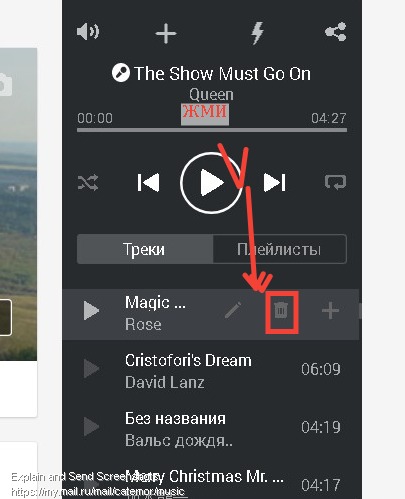 Данная утилита обеспечивает быструю загрузку, а при необходимости и удаление файлов аудио, комментариев, сообщений и другой личной информации.
Данная утилита обеспечивает быструю загрузку, а при необходимости и удаление файлов аудио, комментариев, сообщений и другой личной информации.
Как удалить аудиозапись в ВК которую ты загрузил
Довольно часто возникают ситуации, когда пользователь загружает какую-то музыку или песню, но через некоторое время осознает, что все это уже неактуально и хочет удалить загруженное. Удаление собственных треков не требует какой-то особой методики. Для этой цели используются обычные способы, рассмотренные выше. Все действия выполняются по следующей схеме:
- Вход в раздел «Музыка».
- Переход во вкладку «Моя музыка».
- В открывшемся списке треков, нужно выбрать который необходим и удалить его нажатием крестика.
При большом количестве аудио файлов можно воспользоваться скриптом. В этом случае можно настроить полное или выборочное удаление.
Иногда крестик для удаления отсутствует. В основном, это указывает на какой-то сбой программы. Рекомендуется покинуть профиль и выполнить повторный вход. Можно попробовать запустить приложение на другом браузере и проверить компьютер на вирусы. Если все оказалось нормально, а проблема остается, следует обратиться в службу поддержки ВКонтакте.
Можно попробовать запустить приложение на другом браузере и проверить компьютер на вирусы. Если все оказалось нормально, а проблема остается, следует обратиться в службу поддержки ВКонтакте.
Как удалить прослушанную музыку в ВК
Теперь рассмотрим как удалить прослушанный трек. В этом деле нет ничего сложного. Если было обычное прослушивание, то после этого не сохраняется никаких следов и ничего удалять не надо. Но когда такая песня или композиция занесена в плей-лист, то потребуется полноценное удаление таких файлов, выполняемое стандартными способами.
Для того, чтобы вообще уничтожить все следы своих посещений, рекомендуется выполнить удаление лайков под этими песнями и выполнить выборочную очистку истории браузера. После этого уже никто не догадается, какие песни были прослушаны пользователем.
Иногда такой музыки собирается очень много и простым нажатием крестика здесь не обойтись. Придется опять же воспользоваться скриптами, приложениями и расширениями, которые можно настроить на полное или выборочное удаление.
Как вернуть удаленные треки
Довольно часто необходимо выполнить обратное действие, не удалить аудиозапись, а, наоборот, восстановить ее. Возможно имело место случайное удаление, и файл требуется вернуть на свое место.
Восстановление может быть выполнено двумя способами:
- Страница еще не перезагружалась. В этом случае возле нужного трека нажимается крестик и запись будет восстановлена. Удаленный трек предварительно находится через поиск.
- Когда страница уже перезагрузилась, трек можно найти по названию в разделе «Музыка» и добавить его в плей-лист по обычной схеме.
Видеоинструкция
Как удалить сохраненные аудиозаписи ВКонтакте
Комментариев нет
Содержание
В соцсети ВКонтакте сосредоточено огромное количество музыкальных композиций на любой вкус, более того, их можно добавить в свою коллекцию и прослушивать на компьютере дома или через приложение, находясь в дороге. Порой личный раздел «Музыка» достигает таких масштабов, что требуется провести немедленную чистку от неактуальных треков. В текущей статье разберемся, как удалить сохраненные аудиозаписи ВКонтакте в полной версии сайта и через приложение, а также предоставим информацию относительно очистки всей коллекции в один клик.
Порой личный раздел «Музыка» достигает таких масштабов, что требуется провести немедленную чистку от неактуальных треков. В текущей статье разберемся, как удалить сохраненные аудиозаписи ВКонтакте в полной версии сайта и через приложение, а также предоставим информацию относительно очистки всей коллекции в один клик.
Удаление аудиозаписей через компьютер
Убрать отдельную композицию из коллекции также просто, как ее туда добавить. Для этого нужно:
- Открыть раздел «Музыка», воспользовавшись расположенным слева меню.
- Навести курсор на композицию, требующую удаления. Справа от названия трека появится всплывающая панель инструментов.
- Нажать на крестик.
Справка. Если аудиозапись была изъята из публичного доступа, она отображается в списке блеклым цветом и не подлежит восстановлению после нажатия на крестик.
В случае ошибки, активный трек можно восстановить. Он остается в списке композиций до перезагрузки страницы, достаточно навести курсор на файл и кликнуть по значку «+».
Возле только что удаленного файла также располагается крестик. Если на него нажать, то получится удалить все композиции, которые были добавлены в раздел за последнюю неделю. Система попросит подтвердить действие во всплывающем окне, поскольку его невозможно будет отменить.
Удаление всей музыки сразу
До недавнего обновления раздела «Музыка» существовал метод полного удаления коллекции в один клик. Для этого требовалось установить расширение ВкОпт, перейти на страницу аудио-файлов и кликнуть появившуюся ссылку «Удалить все». В настоящее время раздел «Музыка» претерпел изменения и ссылки исчезла. Возможно, с будущими обновлениями плагина разработчики вернут эту функцию.
Удаление музыки через приложение
Используя для входа ВКонтакт мобильное приложение, также не возникнет проблем с удалением ненужных аудиозаписей. Действовать нужно так:
- Запустить официальное приложение ВК.
- Нажать на три горизонтальные полоски в правом нижнем углу.
- Выбрать пункт меню «Музыка».

- Пролистать страницу немного вниз, до появления сохраненных в коллекции треков. Отыскать подлежащую удалению запись.
- Нажать на три вертикальных точки расположенных справа от названия файла.
- Выбрать пункт «Удалить из моей музыки».
- Подтвердить действие, нажав кнопку «Да». Внимание! После подтверждения, восстановить запись не получится.
Задача выполнена, трек исчезнет из списка.
Убрать сохраненные аудиозаписи из ВК не составит труда. Для этого потребуется выполнить несколько простых действий в соответствии с представленной инструкцией. Удаление доступно как с полной версии сайта, так и через мобильное приложение. Автоматически очистить коллекцию в настоящее время невозможно.
Как удалить музыку с iPhone, но не с iTunes [4 простых способа]
Слишком много песен будут занимать место на вашем iPhone, так что вы хотите удалить большую коллекцию песен на вашем iPhone, чтобы освободить место для хранения? Или вы хотите удалить некоторые ненужные песни? Когда вы удаляете песни со своего iPhone, вы можете захотеть, чтобы эти песни оставались в медиатеке iTunes. Итак, как удалить музыку с iPhone, но не с iTunes?
Итак, как удалить музыку с iPhone, но не с iTunes?
Прежде чем мы перейдем к подробному руководству, давайте проясним этот вопрос: » Если я удалю музыку с iPhone, останется ли она в iTunes? »
Для пользователей, которые не используют Apple Music, песни, синхронизированные с iTunes, хранятся локально на вашем iPhone, и если вы удалите песню с iPhone, она останется в вашей медиатеке iTunes или в ваших покупках iTunes.
А для тех пользователей Apple Music, если вы удалите загруженные песни на iPhone, вы не сможете слушать их в автономном режиме, но они по-прежнему будут доступны в iTunes.Однако, если вы удалите песню из музыкальной библиотеки iCloud, она будет быть удалены со всех ваших устройств, а также из библиотеки iTunes.0003
Часть 1. Как удалить музыку с iPhone, но не с iTunes, с помощью iPhone Music Manager
Часть 2. Как удалить музыку с iPhone, но не с iTunes, через настройки
Часть 3. Как удалить песни с iPhone, но не с iTunes с помощью музыки Приложение
Часть 4: Как удалить музыку с iPhone, но не с iTunes через iTunes
Часть 1: Как удалить музыку с iPhone, но не с iTunes с помощью iPhone Music Manager
iPhone Music Manager — полезная и мощная программа для вас лучше управлять файлами, такими как музыка на iPhone. С его помощью вы можете легко удалить музыку с iPhone, но не из библиотеки iTunes. Более того, вы можете использовать эту программу для управления или удаления других файлов, включая фотографии, видео, контакты, сообщения и т. д.
С его помощью вы можете легко удалить музыку с iPhone, но не из библиотеки iTunes. Более того, вы можете использовать эту программу для управления или удаления других файлов, включая фотографии, видео, контакты, сообщения и т. д.
Почему вам стоит выбрать iPhone Music Manager?
* Это может помочь удалить загруженную музыку с iPhone прямо на компьютер, не стирая библиотеку iTunes.
* Вы можете использовать его для передачи музыки с iPhone на компьютер и наоборот.
* Позволяет свободно передавать широкий спектр файлов между iPhone/iPad/iPod и компьютером.
* Возможность резервного копирования всех файлов с iPhone на компьютер одним простым щелчком мыши.
* Полная поддержка моделей iPhone, таких как iPhone 11, iPhone 11 Pro, iPhone 11 Pro Max, iPhone XS, iPhone XR, iPhone XS Max, iPhone X, iPhone 8, iPhone 8 Plus и других.
Загрузите iPhone Music Manager на свой компьютер и следуйте инструкциям ниже, чтобы удалить музыку с вашего iPhone.
Как удалить музыку с iPhone, но не с iTunes через iPhone Music Manager :
Шаг 1 : Загрузите и запустите программу на своем компьютере, затем подключите iPhone к компьютеру с помощью USB-кабеля. Следуйте инструкциям на экране, чтобы завершить подключение. После этого вы перейдете к интерфейсу, как показано ниже:
Шаг 2 : Нажмите «Музыка» на левой боковой панели, музыка, хранящаяся на вашем iPhone, скоро будет отсканирована. Вы можете предварительно просмотреть всю музыку и выбрать ту, которую хотите удалить, а затем нажать кнопку «Корзина» выше, чтобы удалить их с вашего iPhone.
См. также :
Как быстро удалить плейлисты на iPhone тремя простыми способами
iPhone Music Manager: перенос, добавление и систематизация музыки на iPhone
Часть 2: Как удалить музыку на iPhone, но не в iTunes, через настройки
Вы также можете перейти в приложение «Настройки», чтобы быстро и легко удалить песни на iPhone. Этот способ позволяет вам удалять песни выборочно или удалять их все за один раз.
Этот способ позволяет вам удалять песни выборочно или удалять их все за один раз.
Вот как удалить музыку на iPhone, но не в iTunes, через настройки:
Шаг 1 : Откройте приложение «Настройки» на iPhone, затем нажмите «Общие».
Шаг 2 : Нажмите «Хранилище iPhone» и прокрутите, чтобы выбрать «Музыка».
Шаг 3 : Вы можете сдвинуть вкладку «Все песни», чтобы удалить все песни с iPhone. Или вы можете провести пальцем влево по любому исполнителю, альбому или песне, чтобы удалить их.
Часть 3. Как удалять песни с iPhone, но не с iTunes, с помощью приложения «Музыка»
Еще один простой способ удалить песни с iPhone — использовать приложение «Музыка». Кроме того, этот метод не удалит музыку из библиотеки iTunes, и вы сможете снова синхронизировать ее из покупок iTunes на свой iPhone. Вы используете приложение «Музыка», чтобы удалить песни по жанрам или альбомам.
Простые шаги по удалению музыки с iPhone, но не с iTunes через приложение «Музыка»:
Шаг 1 : Откройте приложение «Музыка» на iPhone, на вкладке библиотеки найдите песню или альбом, который хотите удалить.
Шаг 2 : Нажмите и удерживайте песню, а затем выберите «Удалить» во всплывающем меню. Если вы выбрали альбом, нажмите «Удалить из библиотеки», чтобы удалить его с вашего iPhone.
Часть 4. Как удалить музыку с iPhone, но не с iTunes через iTunes
Вы можете эффективно использовать iTunes для удаления музыки на iPhone, но не из библиотеки iTunes. Но обратите внимание, что этот метод не позволяет удалять песни по отдельности, и вся музыка с iPhone будет стерта после синхронизации.
Шаги по удалению песен с iPhone через iTunes:
Шаг 1 : Подключите iPhone к компьютеру с помощью USB-кабеля, а затем откройте iTunes на своем компьютере.
Шаг 2 : Щелкните значок «Устройства» в левом верхнем углу и перейдите на вкладку «Музыка».
Шаг 3 : Убедитесь, что установлен флажок «Синхронизировать музыку». Вы можете видеть, что песни распределены по плейлистам, исполнителям и альбомам, вам нужно убедиться, что ни одна из песен ниже не выбрана, затем нажмите «Применить».
Шаг 4 : Музыка с iPhone будет удалена и заменена песнями, которые вы выбрали из iTunes, и, поскольку вы ничего не выбираете, ваша музыка на iPhone будет удалена.
Заключение
С помощью 4 методов, упомянутых выше, вы можете удалить песни со своего iPhone, но оставить их в медиатеке iTunes. Использование приложения «Настройки» или «Музыка» — два быстрых и простых способа сделать это. И, как видите, удаление музыки с iPhone через iTunes не является удобным способом, и вы не можете предварительно просмотреть и выбрать песни, которые хотите удалить.
Если вы хотите управлять или удалять музыку на iPhone с компьютера, мы предлагаем вам использовать iPhone Music Manager в части 1. Это профессиональное программное обеспечение для настольных компьютеров, которое не только помогает вам удалять музыку, но также позволяет передавать, систематизировать и лучше управлять всеми видами файлов на iPhone.
Статьи по теме :
Как перенести музыку с iPhone на Mac? (4 лучших способа)
2 решения для переноса музыки с Android на iPhone
Как навсегда удалить фотографии с iPhone? (4 способа)
Как навсегда удалить контакты на iPhone (лучший и подлинный)
[Простое руководство] Как удалить Apple ID без пароля на iPhone?
Восстановление резервной копии iTunes: резервное копирование и восстановление с помощью или без iTunes
Как удалить музыку с телефона/планшета Android?
 Но во время процесса удаления могут возникнуть проблемы, которые могут помешать вам. И одна из распространенных проблем — навсегда удалить песни с устройства сложно.
Но во время процесса удаления могут возникнуть проблемы, которые могут помешать вам. И одна из распространенных проблем — навсегда удалить песни с устройства сложно.Если вы столкнулись с перечисленными выше проблемами и хотите решить их без особых усилий, пришло время попробовать мощное стороннее программное обеспечение. Здесь у нас есть четыре разных предложения для вас:
- Вариант 1. Удаление музыки с Android с помощью программы Android Assistant
- Вариант 2. Быстрое удаление всех музыкальных файлов с Android на компьютере
- Вариант 3. Удаление песен на Android с помощью приложения Google Play Music
- Вариант 4. Безвозвратно удалить всю музыку Android с помощью программного обеспечения Android Cleaner
Вариант 1. Удаление музыки с Android с помощью программы Android Assistant
Здесь MobiKin Assistant для Android будет вам хорошим помощником. Это программное обеспечение, которое может помочь вам передавать, экспортировать, импортировать, удалять, создавать резервные копии и управлять приложениями, контактами, текстовыми сообщениями, фотографиями, видео, музыкой и другими файлами на телефоне или планшете Android и работать с ними в одном месте на ваш персональный компьютер. Он работает со всеми устройствами Android, включая Samsung, HTC, Motorola, LG, Sony, Huawei, ZTE, Lenovo и т. д. Таким образом, с помощью этой программы вы можете освободить свой телефон Android, экспортируя песни или удаляя ненужную музыку. . Обе операции могут быть легко выполнены в этом программном обеспечении.
Он работает со всеми устройствами Android, включая Samsung, HTC, Motorola, LG, Sony, Huawei, ZTE, Lenovo и т. д. Таким образом, с помощью этой программы вы можете освободить свой телефон Android, экспортируя песни или удаляя ненужную музыку. . Обе операции могут быть легко выполнены в этом программном обеспечении.
Теперь давайте посмотрим, как работает этот инструмент:
Шаг 1. Подключите устройство Android к компьютеру. кабель для передачи данных. Программа Android распознает ваше устройство и отобразит его в главном окне, показывая все данные на левой панели.
Шаг 2. Удаление/экспорт музыки с Android
После установления соединения между вашим телефоном и программой, вы можете начать удалять или экспортировать песни. Просто нажмите «Музыка» слева, чтобы отобразить все аудиофайлы на вашем устройстве в правом окне. Предварительно просмотрите и выберите музыкальные файлы, которые вы хотите удалить или экспортировать с вашего Android-устройства, а затем вы можете:
— Удалить файлы: нажмите кнопку «Удалить» в верхней строке меню, чтобы удалить выбранные песни.
— Экспорт данных: нажмите кнопку «Экспорт» в меню, чтобы синхронизировать выбранные файлы с компьютером, а затем удалить их на телефоне.
Вы также можете знать:
Как удалить контакты на HTC One M8/M9?
Как удалить фотографии Android в один клик?
Вариант 2. Быстрое удаление всех музыкальных файлов с Android на ПК
Вы можете легко удалить музыкальные файлы с устройства Android с помощью ПК. Если вы хотите удалить все музыкальные файлы с SD-карты на вашем телефоне Android, этот вариант идеально вам подойдет. Ниже мы даем инструкции о том, как использовать систему ПК для удаления музыкальных файлов с телефона Android:
Шаг 1 : Разблокируйте и откройте устройство Android, выберите значок «Меню», затем найдите и откройте параметр «Настройки».
Шаг 2 : В разделе «Настройки» выберите «SD-карта и память телефона» и нажмите «Отключить SD-карту».
Шаг 3 : Теперь вы можете сдвинуть заднюю крышку и безопасно извлечь SD-карту из вашего Android-устройства. Затем вставьте SD-карту в устройство чтения SD-карт и подключите его к компьютеру. После обнаружения компьютером вы можете дважды щелкнуть значок SD-карты/съемного диска, отображаемый в правом нижнем углу окна ПК.
Шаг 4 : После открытия вы можете просмотреть все папки, хранящиеся на SD-карте, пока не найдете папку, в которой хранятся музыкальные файлы. В общем, папка называется «Музыка».
Шаг 5 : Откройте папку «Музыка», выберите все музыкальные файлы, которые хотите удалить, и переместите их в корзину. Если вы хотите навсегда удалить их без восстановления, вы можете очистить корзину, тогда эти музыкальные файлы исчезнут навсегда.
Вариант 3. Удаление песен на Android с помощью приложения Google Play Music
Мы знаем, что теперь каждый телефон Android в основном оснащен приложением Google Play Music. С помощью этого приложения вы можете легко найти все песни, хранящиеся на вашем устройстве. В этом разделе мы покажем вам, как использовать приложение Google Play Music для удаления всех песен на вашем телефоне Android.
С помощью этого приложения вы можете легко найти все песни, хранящиеся на вашем устройстве. В этом разделе мы покажем вам, как использовать приложение Google Play Music для удаления всех песен на вашем телефоне Android.
Шаг 1 . Сначала откройте свое устройство Android и запустите приложение Google Play Music.
Шаг 2 . Нажмите на опцию «Музыкальная библиотека» в верхнем левом углу экрана интерфейса приложения, чтобы просмотреть панель меню приложения. Выберите «Моя библиотека», и отобразится список вашей музыки.
Шаг 3 . Теперь выберите дорожку, которую хотите удалить, и щелкните значок меню сбоку от выбранной дорожки.
Шаг 4 . Наконец, нажмите «Удалить» в контекстном меню.
Вот оно! Ваша песня будет удалена с вашего Android-устройства. Теперь вы можете повторить описанные выше шаги, чтобы удалить другие треки. Конечно, вы также можете выбрать треки в одном потоке и удалить их полностью, нажав значок «Корзина».
Примечание : Вам нужно знать, что, удалив музыкальные файлы в вашем телефоне Android указанным выше способом, любой опытный хакер может использовать некоторые инструменты восстановления файлов для извлечения удаленных музыкальных файлов Android. Если вы хотите безвозвратно удалить музыкальные файлы со своего телефона Android, вам понадобится сторонний инструмент для удаления данных Android. Об этом будет подробно рассказано в четвертой части.
Вариант 4. Безвозвратно удалить всю музыку Android с помощью программного обеспечения Android Cleaner
Некоторые пользователи могут захотеть использовать программное обеспечение для очистки, чтобы напрямую удалить ненужные песни, поэтому здесь мы хотели бы предложить вам использовать Удаление данных Android . Как следует из названия, это профессиональное программное обеспечение для очистки телефонов Android, таких как Samsung, Huawei, LG, HTC, Motorola и т. д. Изюминкой этого программного обеспечения является то, что оно может безвозвратно стереть данные на вашем телефоне Android. Другими словами, все файлы, стертые этим инструментом, не подлежат восстановлению.
Другими словами, все файлы, стертые этим инструментом, не подлежат восстановлению.
В настоящее время это программное обеспечение поддерживает удаление всех данных только для устройств Android. Поэтому, пожалуйста, сделайте резервную копию файлов Android перед удалением данных, иначе вы потеряете все файлы безвозвратно.
Руководство по полной очистке файлов Android:
Шаг 1. Загрузите и установите программное обеспечение
Прежде всего, вам необходимо загрузить программное обеспечение, щелкнув значок ниже, а затем следуйте инструкциям по его правильной установке. .
Шаг 2. Подключите телефон Android к ПК
Подключите телефон Android к компьютеру и запустите установленный инструмент. В процессе подключения вам нужно следовать подсказкам на экране, чтобы телефон распознался, например, включить отладку по USB. Как только телефон Android будет распознан программным обеспечением, вы увидите интерфейс, как показано ниже:
Шаг 3. Выберите уровень безопасности
Выберите уровень безопасности
Когда программное обеспечение успешно обнаружит ваше устройство Android, вы можете нажать кнопку «Стереть» в главном интерфейсе, а затем нажать «Средний», чтобы выбрать уровень безопасности в соответствии с вашими нуждаться.
Шаг 4. Удалите файлы Android
Наконец, просто введите «удалить» в интерфейсе «Стереть все данные» и нажмите кнопку «Стереть», расположенную в правом нижнем углу. Тогда все файлы на Android, включая песни, будут немедленно удалены с вашего телефона Android.
Заключение
Все вышеперечисленные параметры полезны для очистки музыки Android, но я думаю, что вспомогательное программное обеспечение здесь будет лучше, потому что оно не повлияет на другие файлы на вашем телефоне, и вы также можете управлять другими данными, такими как фотографии, видео , сообщения и т.д. с ним. В любом случае, просто выберите тот, который вам нравится, чтобы удалить музыку со своего телефона или планшета Android, чтобы вы могли лучше наслаждаться устройством.


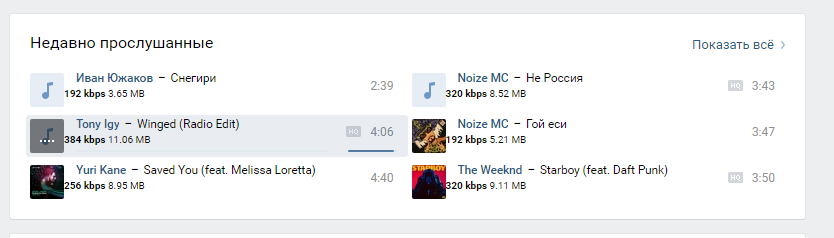 kozhokar.vkcleaner&hl=ru&gl=US.
kozhokar.vkcleaner&hl=ru&gl=US.